
Mundarija:
- 1 -qadam: Bot yig'ilishini aylantiring
- 2 -qadam: Paketlar va kodlar bazasini o'rnating
- 3 -qadam: Slack misolini sozlash
- 4 -qadam: Bo'shashgan kanal yarating va o'z robotingizni kanalga taklif qiling
- 5 -qadam: SlackPiBot kodini yuklab oling va sozlang
- 6 -qadam: Crontabs -ni yuklashda avtomatik ravishda ishga tushirish uchun sozlang:
- 7 -qadam: Ixtiyoriy: USB karnayining chiqishini qo'shing
- 8 -qadam: Majburiy emas: Xabarlarni tozalash uchun robotga simli tugmachalarni qo'shing
- 9 -qadam: Hammasini bir joyga to'plash va chiqishni Pi ga yuborish
- 10 -qadam: ixtiyoriy: IFTT integratsiyasi
- Muallif John Day [email protected].
- Public 2024-01-30 13:26.
- Oxirgi o'zgartirilgan 2025-01-23 15:14.
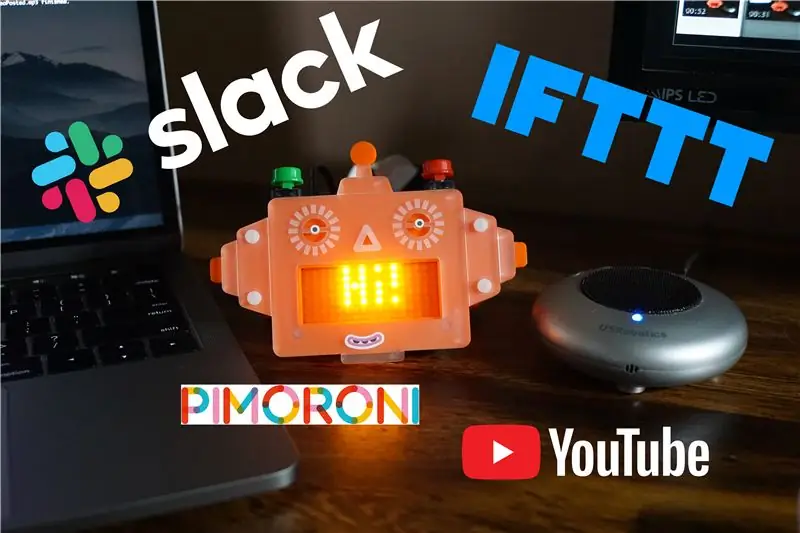
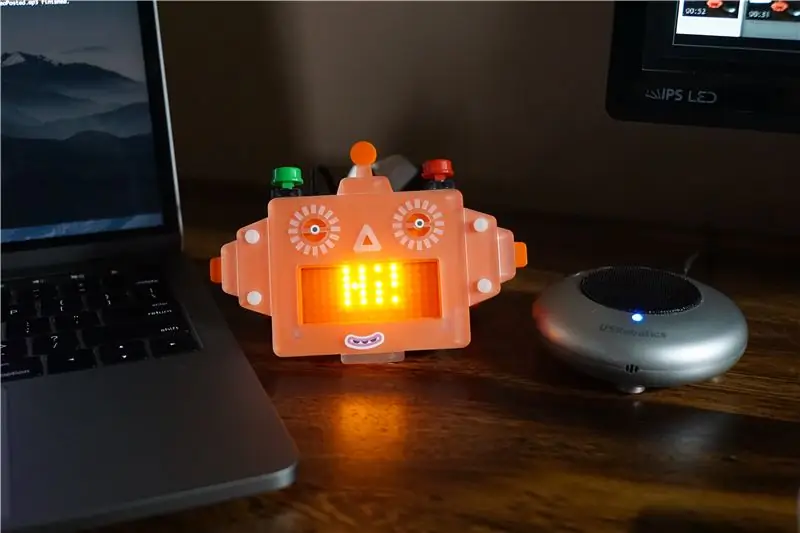

Bu loyiha Raspberry Pi ni Pimoroni Scroll Bot to'plami (tugmachalari bilan o'zgartirilgan), Slack va IFTT bilan birlashtirib, youtube videolari obunaga joylashtirilganda vizual va ovozli bildirishnomalar beradi!
To'plamning tugmachasini o'zgartirish ixtiyoriy, shuningdek, yangi video kelishi haqida karnay.
Bundan tashqari, "bot salom dunyo" kabi xabarning old qismiga "bot" ni oldindan qo'yish orqali botga istalgan xabarni yuborish uchun ham foydalanishingiz mumkin. "bot tozalash" ekranni tozalaydi.
1 -qadam: Bot yig'ilishini aylantiring
Pimoroni Scroll Botni yig'ish bo'yicha ko'rsatmalarni bajaring:
learn.pimoroni.com/tutorial/sandyj/assembl…
2 -qadam: Paketlar va kodlar bazasini o'rnating
Ovozli paketlarni o'rnating:
sudo apt-get update & sudo apt-get upgrade -y
sudo apt-get o'rnatish mpg123
Python paketlarini o'rnating:
pip o'rnatish idishi
pip install psutil pip install slackclient
Scroll Hat bilan ishlashni boshlash uchun Pimoroni's qo'llanmasini bajaring:
learn.pimoroni.com/tutorial/sandyj/getting…
manba kodini va manbalarini namuna yuklab olishni o'z ichiga oladi:
burish https://get.pimoroni.com/scrollphathd | bash
Robot to'plamida ekran teskari o'rnatilgani uchun ekranni aylantirish uchun kodni o'chirish kerak:
$ sed -i 's/#scrollphathd.rotate (daraja = 180)/scrollphathd.rotate (daraja = 180)/g' /home/pi/Pimoroni/scrollphathd/examples/web-api.py
3 -qadam: Slack misolini sozlash
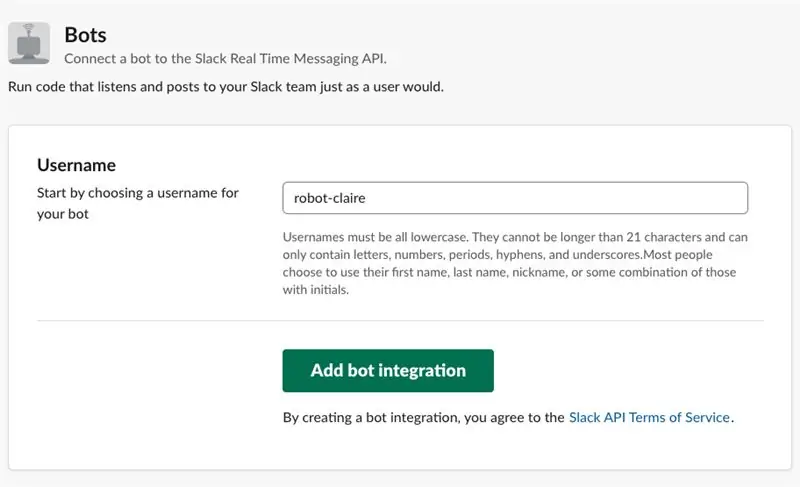
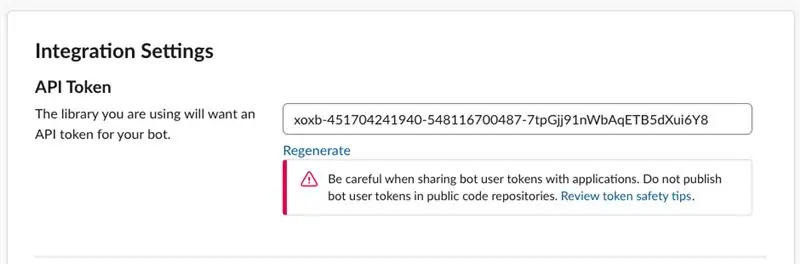
Skript Slack bilan aloqa o'rnatishi uchun sizga API API kaliti kerak bo'ladi.
Slack guruhining veb -sahifasiga kirishdan boshlang (https://my.slack.com/services/new/bot) va botingiz uchun foydalanuvchi nomini tanlang, so'ng berilgan API tokenini nusxalash.
4 -qadam: Bo'shashgan kanal yarating va o'z robotingizni kanalga taklif qiling
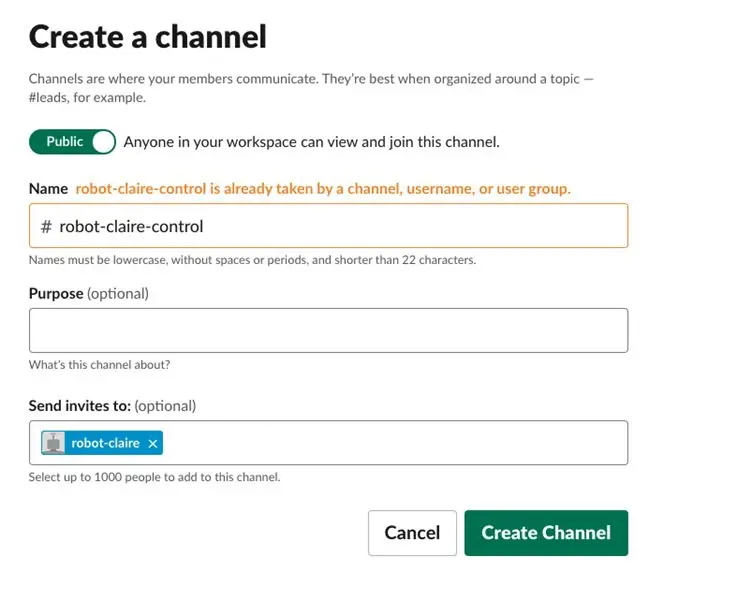
Siz umumiy bo'shashgan kanaldan foydalanishingiz mumkin yoki xohlasangiz, alohida bo'sh kanal yaratishingiz mumkin.
Mening holimda #robot-kler-nazoratdan foydalanardim
Siz robotni kanalga taklif qilishingiz kerak, aks holda u yuborilgan xabarlarni ko'rmaydi.
5 -qadam: SlackPiBot kodini yuklab oling va sozlang
Git -dan slackPiBot manba kodini yuklab oling:
git klon
API kalitingiz bilan 29 -qatorni yangilang:
slack_client = SlackClient ("xoxb-YOUR-API-KEY-BU YERDA")
34 -qatorni robot nomi bilan yangilang:
if user.get ('name') == "robot-klaire":
6 -qadam: Crontabs -ni yuklashda avtomatik ravishda ishga tushirish uchun sozlang:
Crontabs -ni yuklashda avtomatik ravishda ishga tushirish uchun sozlash:
crontab -e
Crontab pastki qismiga quyidagilarni qo'shing:
@reboot python /home/pi/Pimoroni/scrollphathd/examples/web-api.py@reboot python /home/pi/slackPiBot/check_button.py @reboot python /home/pi/slackPiBot/forever.py/home/pi/ slackPiBot/slackPiBot.py >> /home/pi/slackPiBot/outputLog.txt 2> & 1
7 -qadam: Ixtiyoriy: USB karnayining chiqishini qo'shing
Ushbu loyiha uchun men US Robotics kompaniyasining USB karnayidan foydalanayapman - Amazon yoki ebayda.
Agar shunga o'xshash narsadan foydalansangiz, alsa konfiguratsiyasini (/usr/share/alsa/alsa.conf) tahrirlash orqali standart tizim ovoz qurilmasini o'zgartirishingiz kerak bo'ladi. Quyidagi qatorlarni o'zgartiring:
defaults.ctl.card 1 defaults.pcm.card 1
1 - bu qurilmangiz indeksi. USB qurilmangizning qurilma identifikatorini topish uchun aplay -l -ni ishga tushiring va karta identifikatorini qidiring.
8 -qadam: Majburiy emas: Xabarlarni tozalash uchun robotga simli tugmachalarni qo'shing


Bu qadam ixtiyoriy, lekin ekrandagi xabarlarni tozalash uchun tavsiya etiladi.
Men robotga ikkita tugmachani qo'shdim, lekin men bu loyihada faqat GPIO17 dan foydalanayapman.
Yuklashda ishlaydigan check_button.py skripti har bir necha millisekundda GPIO17 so'rovlarini o'tkazadi va agar tushkunlikka tushsa, ekranni tozalash uchun namuna skriptiga HTTP POST yuboradi.
9 -qadam: Hammasini bir joyga to'plash va chiqishni Pi ga yuborish
Ushbu loyiha uchun birgalikda ishlaydigan 4 ta skript mavjud:
/home/pi/Pimoroni/scrollphathd/examples/web-api.py/home/pi/slackPiBot/check_button.py/home/pi/slackPiBot/forever.py /home/pi/slackPiBot/slackPiBot.py
Web-api skripti Pimoroni tomonidan taqdim etilgan va POST buyruqlari yordamida ekranni boshqaradigan oddiy veb-ilovadir.
Check_button python skript GPIO pinlarini so'roq qiladi va tugma bosilganda web-api.py skriptiga HTTP POST yuboradi.
Forever.py skripti slackPiBot.py skriptini ishga tushiradi, agar xato aniqlansa yoki bo'shashib qolsa, hech qanday xabar yo'qolmasligi uchun skript qayta ishga tushiriladi.
SlackPiBot.py skripti "slack" ga ulanadi va kanalni "bot" dan boshlangan xabarlar yoki IFTT xabarlarini kuzatib boradi. Agar mos keladigan bo'lsa, u web-api.py skriptiga HTTP POST yuboradi va ekranda aks etadi.
10 -qadam: ixtiyoriy: IFTT integratsiyasi
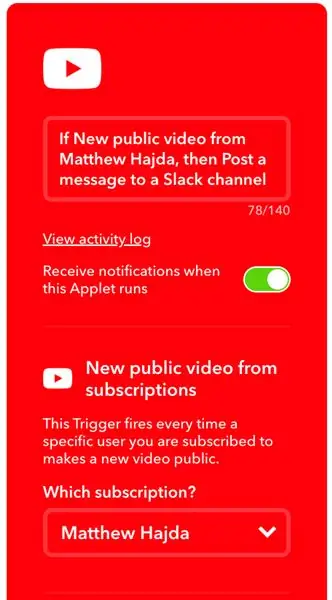
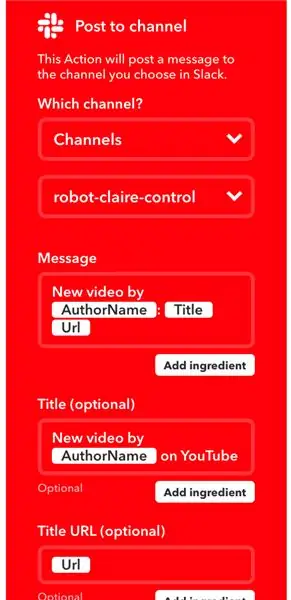

Bu loyiha mening bolalarimni youtube -da kuzatadigan odamlar tomonidan joylashtirilgan videolardan ogohlantirish uchun mo'ljallangan, chunki ular o'z iPhone yoki iPad -lariga ega bo'lish uchun juda yosh. Men buni video joylashtirilgandan so'ng, bo'shashgan kanalga xabar yuboradigan IFTT retseptlarini yaratish orqali qildim.
Viki ko'rsatmalari buni bir qadamda ko'rishni murakkablashtiradi, lekin yuqoridagi ekran tasvirlari yakuniy natijani ko'rsatadi.
Tavsiya:
NodeMCU (ESP8266) bilan Telegram Bot: 3 qadam

NodeMCU bilan Telegram Bot (ESP8266): Tizimdan bildirishnoma yuborish uchun bot kerakmi? yoki xabar yuborish orqali biror narsa qilyapsizmi? Telegram Bot - bu sizning yechimingiz! Bu o'quv qo'llanmada men o'z botimni yaratish uchun Telegram Web va BotFather -dan foydalanaman
T2 - Choy Bot - Choy tayyorlash oson: 4 qadam

T2 - Choy bot - Choy tayyorlash osonlashtirildi: Choy boti foydalanuvchiga choyni tavsiya etilgan vaqtga tayyorlashga yordam berish uchun qilingan. Dizayn maqsadlaridan biri uni oddiy saqlash edi. ESP8266 servo dvigatelni boshqarish uchun veb -server bilan dasturlashtirilgan. ESP8266 veb -serveri mobil qurilmalarga javob beradi va
ESP8266: 5 bosqichli Slack holatini yangilovchi

ESP8266 bilan Slack holatini yangilovchi: Agar siz Slack -dan uzoqdan ishlayotgan bo'lsangiz, ushbu loyiha sizning kuningizni biroz osonlashtirishga yordam beradi. Men sizga uni ESP8266 Wi -Fi kartasi yordamida qanday qurishni ko'rsataman. Yuqoridagi videoni o'tkazib yubormang, siz Slack -ni yangi ishlatganmisiz yoki hozirgina ishlatgansiz
Slack Integrated Coffeebot: 4 qadam

Slack Integrated Coffeebot: Siz kelganingizda oshxonada hech qachon yangi qahva bo'lmaganida, siz ofisda asabiysizmi? Bu keng tarqalgan ofis muammosi jiddiy harakatlarni talab qiladi. Bu ko'rsatma yordamida siz kofe qaynatgichlar uchun sma bilan birlashtirilgan Slack kofe botini yaratishingiz mumkin
Scroll-Wheel Hack: 5 qadam (rasmlar bilan)

Scroll-Wheel Hack: Mato tugmachalari ustida barmog'i bilan Internetda aylantirishning juda noqulay usuli. (Tabassum) Sichqoncha ichidagi aylantiruvchi g'ildirak - bu juda sodda, lekin ajoyib mexanizm, u har safar bir marta aylantirganimda ketma -ket ikkita tugmani bosadi
